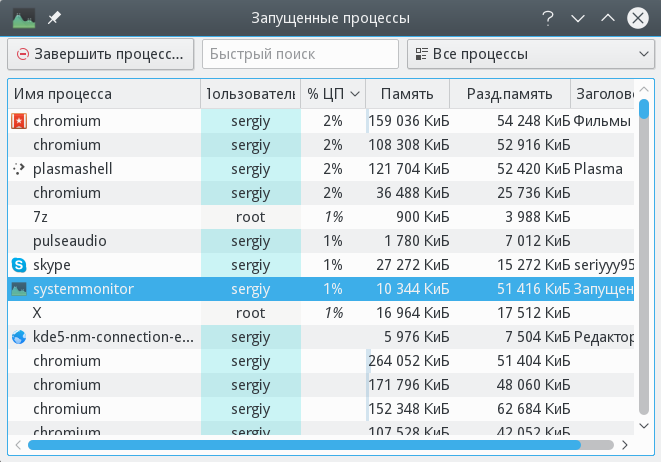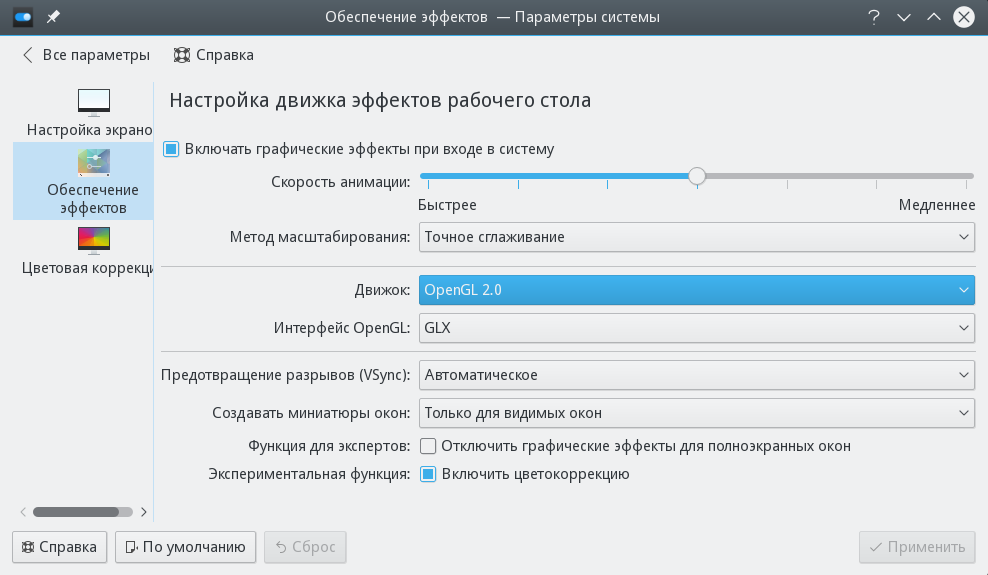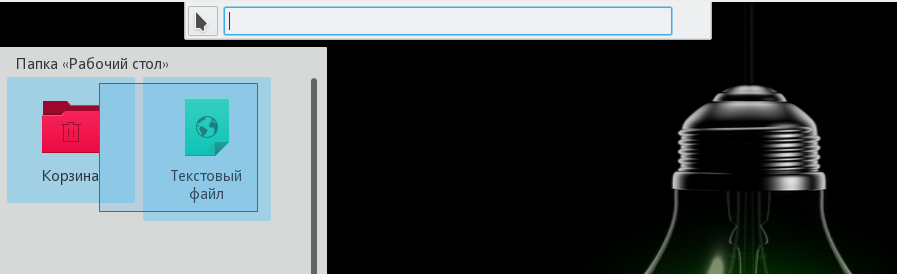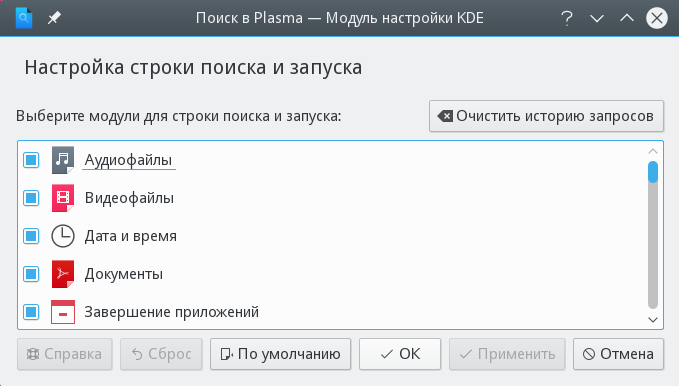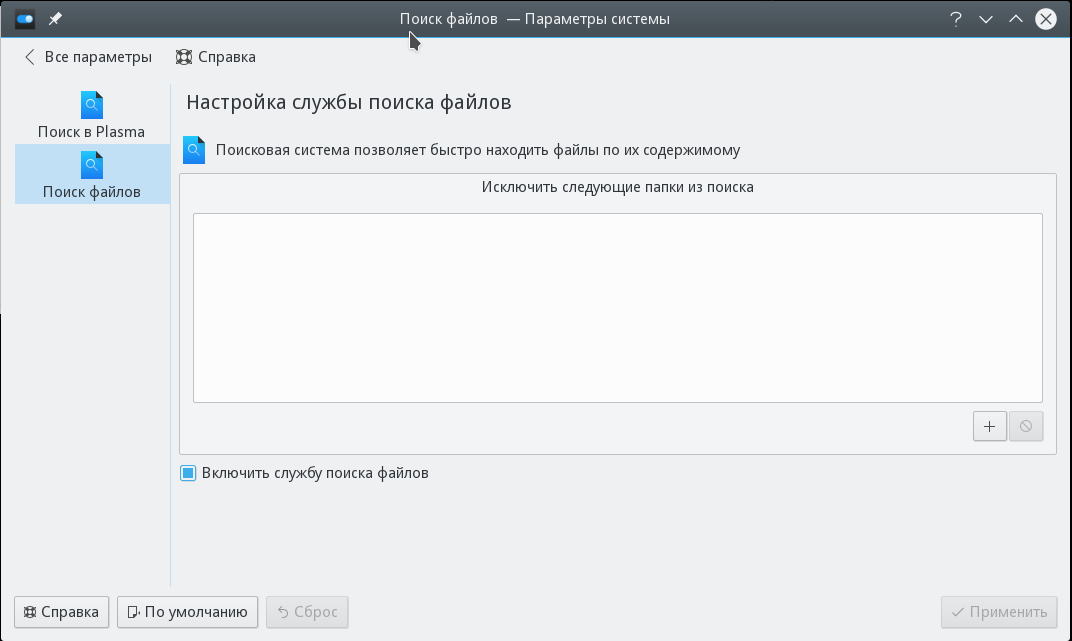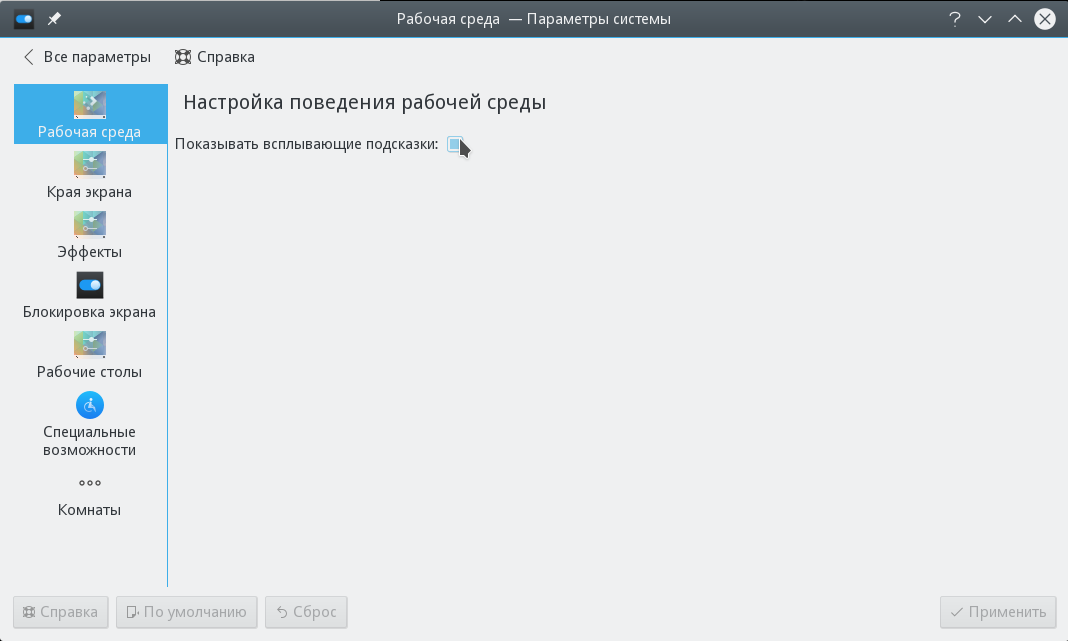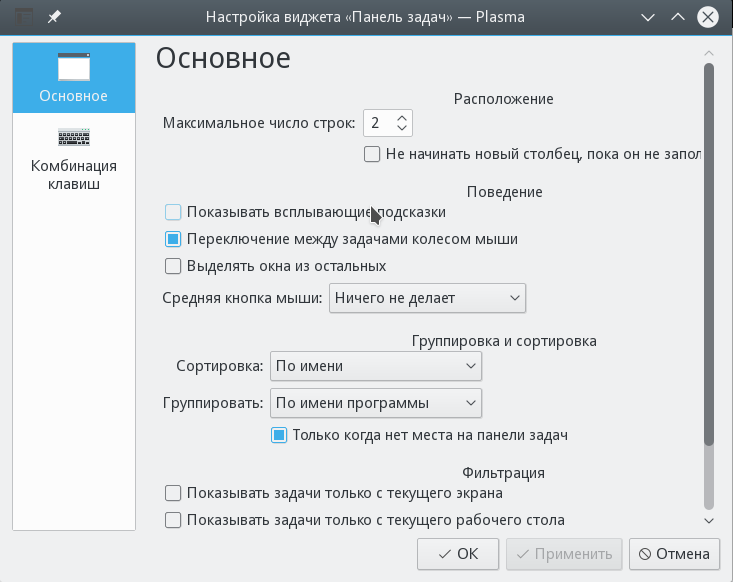KDE - отличное, многофункциональное окружение рабочего стола. Здесь, кроме оконного менеджера, есть огромное количество софта, библиотек и различных компонентов. На многих форумах мы можем увидеть сообщения, о том что KDE слишком громоздкое и медленное. На самом деле по умолчанию включено много функций которые в большинстве случаев вами даже не используются. Это поисковая система Nepomuk, Stringi и еще очень больше число лишних компонентов, которые очень сильно загружают систему. И достаточно часто понапрасну.
В этой инструкции мы рассмотрим как ускорить KDE 5. Мы будем говорить об ускорении самой последней версии KDE, но многие рекомендации подойдут и для KDE 4. Начнем с более простого и элементарного. Возможно некоторые из этих действий вы уже сделали.
1. Проанализируйте процессы
В KDE есть свой диспетчер задач. Запускается эта программа по нажатию клавиш Ctrl+Esc.
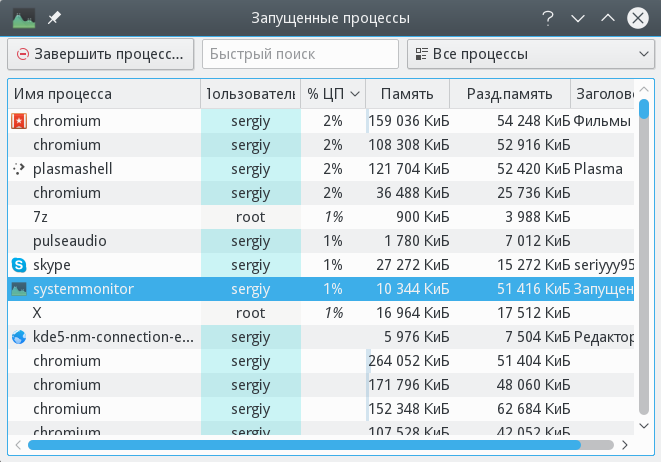
Посмотрите, какие процессы используют больше всего оперативной памяти и процессорного времени и отключите их, если он вам не нужны. Как правило, процессы, перегружающие всю систему и есть причиной подвиcания графического окружения и других программ.
2. Отключите эффекты
Графические эффекты в слабых системах могут вызывать сильное торможение системы. оптимизация KDE включает в себя отключение эффектов. Можно включить только самые мало потребляющие или отключить их вовсе. Для полного отключения эффектов откройте Параметры системы, затем вкладку Экран. Здесь перейдите на вкладку Обеспечение эффектов:
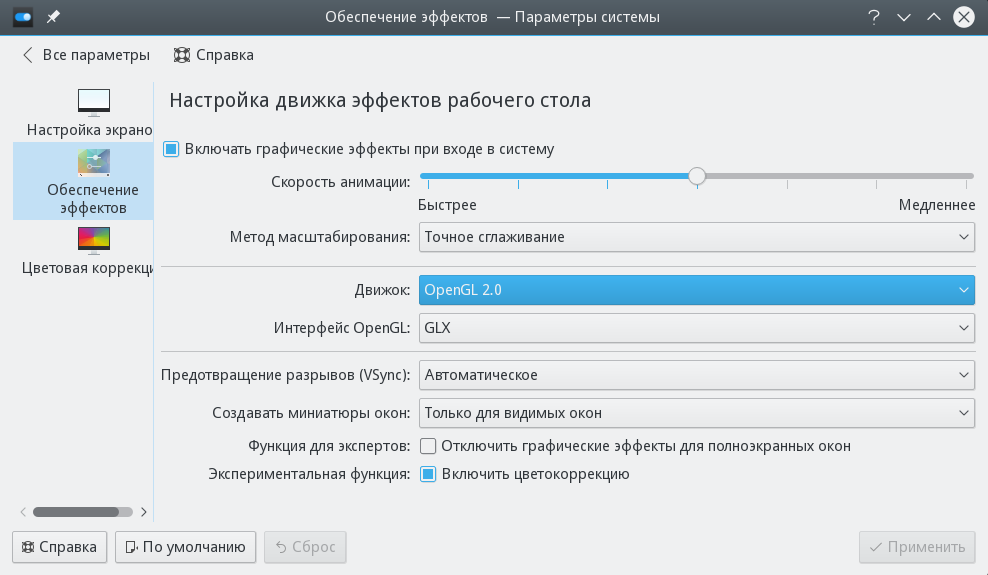
Здесь вы можете полностью отключить Эффекты, настроить систему рендеринга и отключить эффекты для полноэкранных окон. Это может значительно увеличить производительность KDE. Для старых, маломощных видеокарт рекомендуется использовать систему рендеринга XRender вместо OpenGL, это обеспечит более быструю отрисовку.
Еще одним важным параметром в этом окне есть вертикальная синхронизация. Эта функция обеспечивает плавное вертикальное обновление экрана, но в некоторых случаях может замедлить работу системы.
Настроить эффекты, вы можете на вкладке Эффекты пункта Поведение среды рабочего стола.
Просто снимите галочки с ненужных эффектов.
3. Отключите службы
В KDE по умолчанию вместе с системой загружается несколько служб. Не все они нужны пользователю, а их запуск отнимает драгоценные секунды и поэтому чтобы ускорить KDE вы можете отключить некоторые из них. Для отключения служб в Параметрах системы откройте пункт Запуск и завершение, здесь перейдите на вкладку Управление службами:

Здесь просто снимите галочки с ненужных вам сервисов и нажмите применить.
4. Отключите плагины Krunner
Krunner - окно запуска приложений, открываемое по сочетанию клавиш Alt+F2. Но, кроме самого запуска приложений, здесь есть много дополнительных функций, например, набрав Выключение можно выключить компьютер, а начав выражение со знака = можно выполнить простые математические вычисления.
Там есть еще много плагинов, и не все из них нужны. Чтобы убрать лишние, нажмите Alt+F2 и кликните по полю слева от поля ввода:
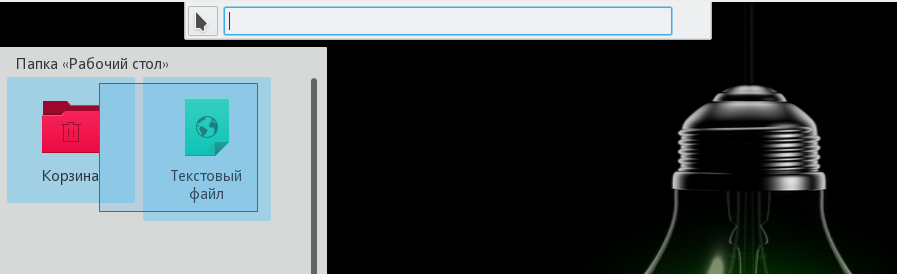
В открывшимся окне снимите галочки с ненужных плагинов:
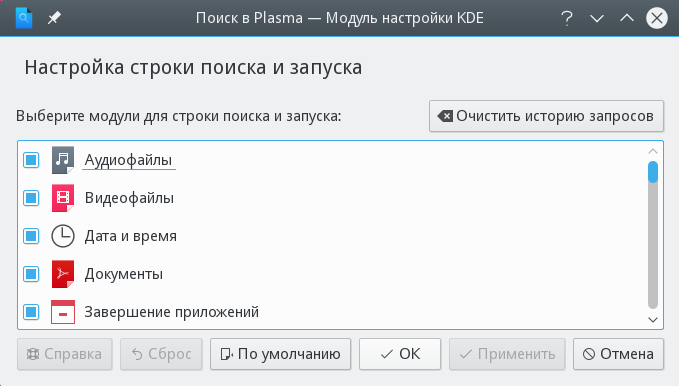
5. Отключите поиск файлов
Оптимизация KDE просто не может обойтись без настройки поиска, потому что эта служба потребляет очень много ресурсов. KDE по умолчанию поставляется со своей встроенной поисковой системой по файлах. Но если вы эту функцию не используете, ее можно отключить. В KDE 5 старый, медленный Nepomuk ушел в прошлое и на замену ему пришел новый Baloo. Настройки Baloo находятся в параметрах системы. Пункт Поиск, вкладка Поиск файлов:
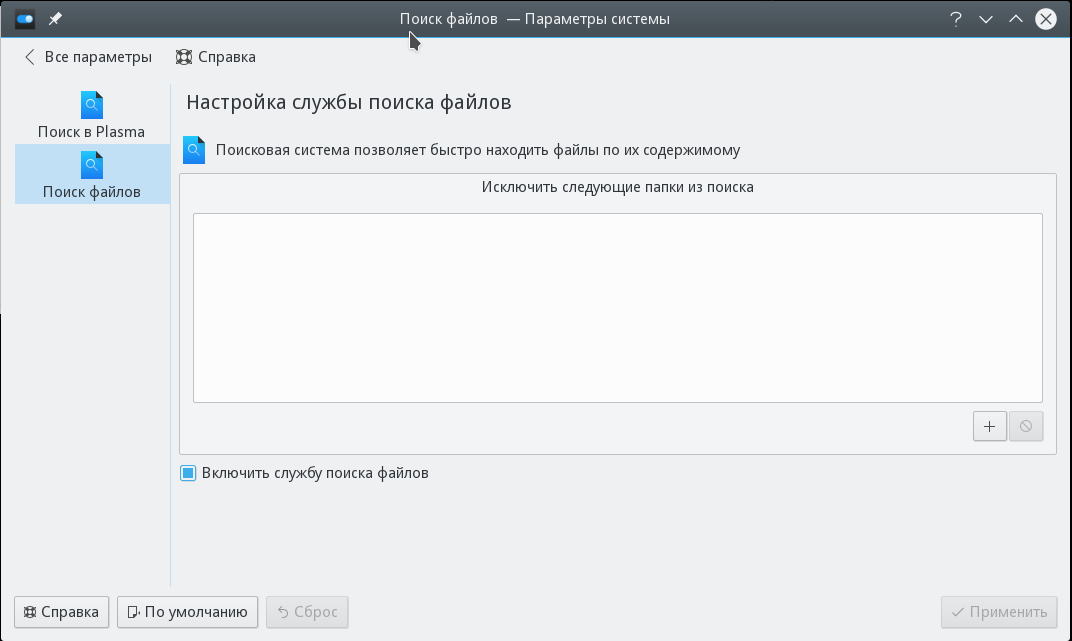
Здесь можно добавить в исключение некоторые каталоги или полностью отключить индексирование файловой системы.
6. Очистите кэш
Со временем кэш системы постепенно забивается ненужными данными. Время от времени его нужно чистить чтобы улучшить производительность системы. Завершите сеанс KDE из главного меню, перейдите в консоль с помощью Ctrl + Alt + F1, залогиньтесь и выполните следующую команду:
sudo rm -rf /var/tmp/kdecache-`whoami`/*
Затем для надежности перезапустите компьютер. Эту процедуру рекомендуется делать тогда, когда вы уже полностью настроили систему, потому что растет она именно от изменения настроек. Также рекомендуется это делать после обновления KDE.
7. Выключите выплывающие подсказки
При наведении курсора на тот или иной пункт KDE всплывает небольшое окошко с подсказкой. Это не очень сильно влияет на производительность, но если оно вам не нужно или просто отвлекает, его можно отключить. Для этого откройте Параметры системы, пункт Поведение среды рабочего стола, и снимите галочку Показывать всплывающие подсказки:
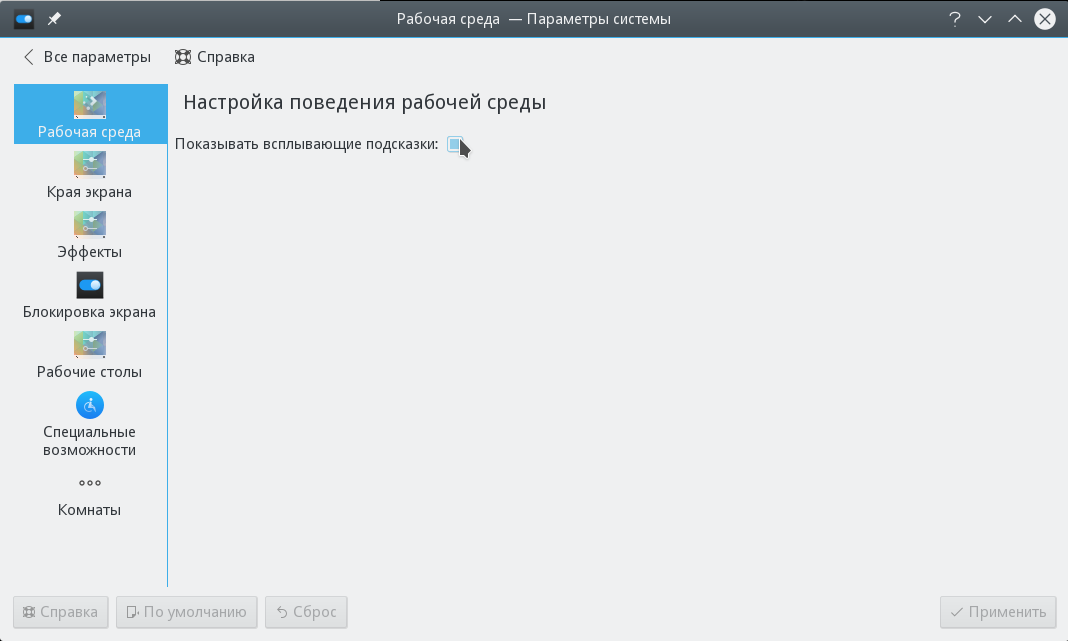
Можно отключить подсказки только для определенных элементов, кликните правой кнопкой по элементу (виджету или панели) и снимите галочку Показывать всплывающие подсказки:
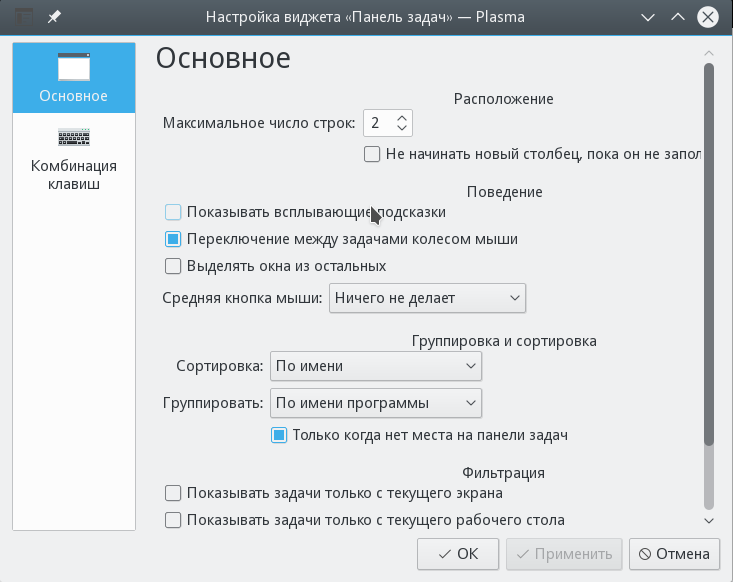
8. Ускорьте X сервер
На ускорение KDE очень сильно влияет работа X сервера. При запуске он выполняет анализ более 5000 строк конфигурационных файлов. Этот процесс можно оптимизировать с помощью кэширования результатов парсинга. Это ускорит запуск приложений приблизительно на 100-300 мс и уменьшит потребление памяти.
Для включения кэша достаточно создать папку этой командой:
mkdir ~/.compose-cache
Выводы
В этой статье мы рассмотрели самые основные методы оптимизации KDE 5. Важно заметить что большинство из этих методов урезают функциональность системы, и перед их применением вам нужно подумать нужно ли отказываться от той или иной функции в пользу оптимизации. Однозначно, это далеко не все из того что можно сделать, если вы знаете другие рабочие способы того как ускорить KDE напишите в комментариях.